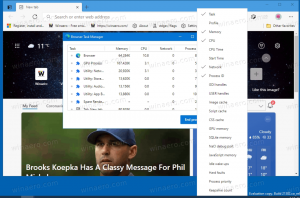Adja hozzá a PowerShellt rendszergazdai helyi menüként a Windows 10 rendszerben
A PowerShell a parancssor fejlett formája. Használatra kész parancsmagok hatalmas készletével van kibővítve, és a .NET framework/C# különféle forgatókönyvekben használható. Ebben a cikkben megtudjuk, hogyan adhatja hozzá a „PowerShell megnyitása itt rendszergazdaként” elemet a Windows 10 helyi menüjéhez.
Ha hozzáadja ezt a parancsot a helyi menühöz, akkor gyorsan megnyithatja egy új, emelt szintű PowerShell-példány abban az aktuális könyvtárban, amelyre a jobb gombbal kattintott, vagy a File Explorerrel böngészik.
A „PowerShell megnyitása itt rendszergazdaként” hozzáadásához a Windows 10 helyi menüjéhez, csináld a következőt.
Alkalmazza a rendszerleíró adatbázis alább felsorolt módosítását. Illessze be a tartalmát a Jegyzettömbbe, és mentse el *.reg fájlként.
Windows Registry Editor 5.00 verzió [HKEY_CLASSES_ROOT\Directory\shell\OpenElevatedPS] @="Nyissa meg a PowerShellt itt rendszergazdaként" "Icon"="powershell.exe" "HasLUAShield"="" [HKEY_CLASSES_ROOT\Directory\shell\OpenElevatedPS\command] @="PowerShell -windowstyle rejtett -Command \"Start-Process cmd.exe -ArgumentList '/s,/c, pushd %V && powershell' -Ige RunAs\"" [HKEY_CLASSES_ROOT\Directory\Background\shell\OpenElevatedPS] @="Nyissa meg a PowerShellt itt rendszergazdaként" "Icon"="powershell.exe" "HasLUAShield"="" [HKEY_CLASSES_ROOT\Directory\Background\shell\OpenElevatedPS\command] @="PowerShell -windowstyle rejtett -Parancs \"Start-Process cmd.exe -ArgumentList '/s,/c, pushd %V && powershell' -Ige RunAs\"" [HKEY_CLASSES_ROOT\Drive\shell\OpenElevatedPS] @="Nyissa meg a PowerShellt itt rendszergazdaként" "Icon"="powershell.exe" "HasLUAShield"="" [HKEY_CLASSES_ROOT\Drive\shell\OpenElevatedPS\command] @="PowerShell -windowstyle rejtett -Parancs \"Start-Process cmd.exe -ArgumentList '/s,/c, pushd %V && powershell' -Ige RunAs\"" [HKEY_CLASSES_ROOT\LibraryFolder\background\shell\OpenElevatedPS] @="Nyissa meg a PowerShellt itt rendszergazdaként" "Icon"="powershell.exe" "HasLUAShield"="" [HKEY_CLASSES_ROOT\LibraryFolder\background\shell\OpenElevatedPS\command] @="PowerShell -windowstyle rejtett -Parancs \"Start-Process cmd.exe -ArgumentList '/s,/c, pushd %V && powershell' -Ige RunAs\""
A Jegyzettömbben nyomja le a Ctrl + S billentyűkombinációt, vagy hajtsa végre a Fájl - Mentés elemet a Fájl menüből. Ezzel megnyílik a Mentés párbeszédpanel. Ide írja be vagy másolja be a „ps.reg” nevet, idézőjelekkel együtt.
A dupla idézőjel azért fontos, hogy a fájl a "*.reg" kiterjesztést kapja, és ne a *.reg.txt fájlt. A fájlt tetszőleges helyre mentheti, például elhelyezheti az Asztal mappájába.
Kattintson duplán a létrehozott fájlra, erősítse meg az importálási műveletet, és kész.
Most kattintson a jobb gombbal bármelyik mappára.
Ezt a helyi menüt gyorsan engedélyezheti a Winaero Tweaker segítségével. A következő opcióval érkezik:
Az alkalmazást innen töltheti le:
Töltse le a Winaero Tweaker-t
Az idő megtakarítása érdekében használatra kész rendszerleíró fájlokat készítettem. Innen tudod letölteni őket:
Töltse le a rendszerleíró fájlokat
A visszavonási csípés benne van.